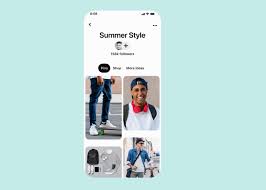É o próprio Pinterest que decide qual pin específico você gostaria e mostra para você usando o recurso ‘Smart Feed’. Se o pinterest mostrar pins não relacionados, você sempre terá a opção de remover esses pins e conteúdo do feed inicial, ajustando o que pode ser mostrado no feed de notícias. Continue lendo o artigo e saiba como você pode fazer isso.
O Pinterest mostra o feed por interesse dos usuários
O Pinterest é uma rede de mídia social altamente visual com mais de 300 milhões de usuários. Ele também funciona como um mecanismo de pesquisa para ajudar os usuários a encontrar produtos e comprá-los. Os usuários do Pinterest são conhecidos por fazer compras e, portanto, o conteúdo do feed inicial deve ser relevante para que haja o máximo de engajamento e vendas para as empresas.
Mostrar qualquer conteúdo com base no comportamento e uso anteriores é uma tentativa de mostrar conteúdo que interessaria aos usuários. Então, se você é quem gosta de looks planejados, o pinterest continuaria mostrando seus pins sobre roupas, sapatos e acessórios.
Da mesma forma, você verá que os pinos se concentram em idéias de viagens, cruzeiros e hotéis se você estiver interessado em organizar idéias para férias. O Pinterest usa um algoritmo para selecionar a mistura de conteúdos mostrados aos usuários do pinternet cada vez que eles fazem login e visualizam sua tela inicial.
O conteúdo que você veria no feed inicial dependeria dos pins que você salvou em sua conta, dos tópicos que você segue e das pastas que você salvou. Você pode ter salvo um pin relacionado à reforma do banheiro e agora o feed do pinterest está cheio de pins sobre truques de banheiro.
Se você vir que o pinterest continua mostrando pins irrelevantes, você deve excluir certos pins das configurações do seu feed inicial. Essas configurações estão nos itens de menu editar perfil ou editar configurações que você pode acessar no ícone do perfil do Pinterest.
Você pode usar o pinterest para desktop ou o aplicativo móvel para editar o conteúdo. Para remover quaisquer pins irrelevantes, você deve desativar as pastas, pins ou tópicos irrelevantes semelhantes ao conteúdo que você não deseja mais ver.
Lembre-se de que, embora usemos frequentemente o termo remover pinos irrelevantes, você removerá todos os pinos ou placas, mas apenas silenciosamente. Embora, os tópicos, você tenha que deixar de segui-los. Confira o guia abaixo como remover pins indesejados do Pinterest para desktop e aplicativo móvel:
Remover pins irrelevantes do pinterest (Desktop)
- Abra seu navegador e acesse o Pinterest.com,
- Faça login com sua conta,
- Clique nos três pontos no canto superior direito da sua página web,
- Selecione as configurações de edição,
- Role para baixo e navegue até o feed inicial,
- Você verá três guias, ou seja, Boards, Pins e Topics,
- Selecione o quadro, pin e tópico que você deseja interromper o conteúdo relacionado e deslize o botão para desativar a opção,
- Se você não quiser mais receber conteúdo de um tópico específico, toque na barra vermelha e deixe de seguir esse tópico.
Parar o pinterest mostrando pins não relacionados (aplicativo móvel)
- Abra o aplicativo móvel e faça login na sua conta,
- Clique no ícone Perfil à esquerda,
- Clique no ícone de engrenagem no canto superior esquerdo e selecione editar configurações,
- Role para baixo e escolha Home Feed,
- Você verá as três guias, determinará qual conteúdo deseja ver e executará a ação recomendada para interromper esses conteúdos indesejados.
Os pinos de reordenação do pinterest não estão funcionando
O Pinterest permite que seus usuários reorganizem sua seção de pins e quadros salvos para organizar suas ideias. Para reordenar os pins, você deve fazer login na sua conta do pinterest, clicar em Painéis e abrir o painel e depois arrastar e soltar seus pins ou seções para reordená-los. Certifique-se de estar seguindo a abordagem correta para poder gravar com sucesso os pins do pinterest.
Conclusão
Isso é tudo! Agora estamos finalizando este artigo. Espero que sim, os métodos fornecidos são úteis para você obter a correção necessária para que o pinterest continue mostrando pinos irrelevantes e os pinos de reordenação do pinterest não funcionem. Compartilhe sua experiência com este post na seção de comentários abaixo.